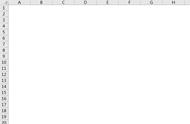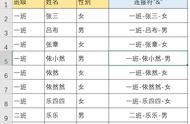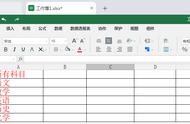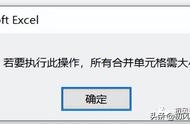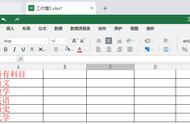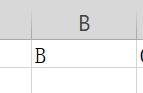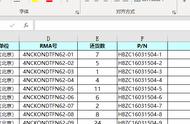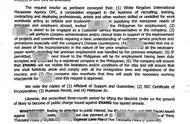我们使用excel表格时,有时会用到需要将多个单元格进行合并,然后再进行操作,尤其是在制作一些表格标题时。那么在excel中,我们怎么实现单元格的合并呢?
在Excel中可通过三种方式实现单元格的合并功能:
使用快捷键Alt H M M
打开要处理的Excel表格,使用鼠标拖拽选中要合并的单元格;

【依次】按下按下电脑键盘上的alt H M M键,此时可以看到已经完成了选中单元格的合并。注意:这里是依次按下,不是同时按下,所以此方法很少使用。

使用“开始”-“对齐方式-“合并后居中”
使用鼠标拖拽选中要合并的单元格;
点击【开始】选项卡找到【对齐方式】功能菜单中的【合并后居中】功能选项,完成单元格合并。此时只保留左上角单元格中的内容。

开始-对齐方式-合并后居中